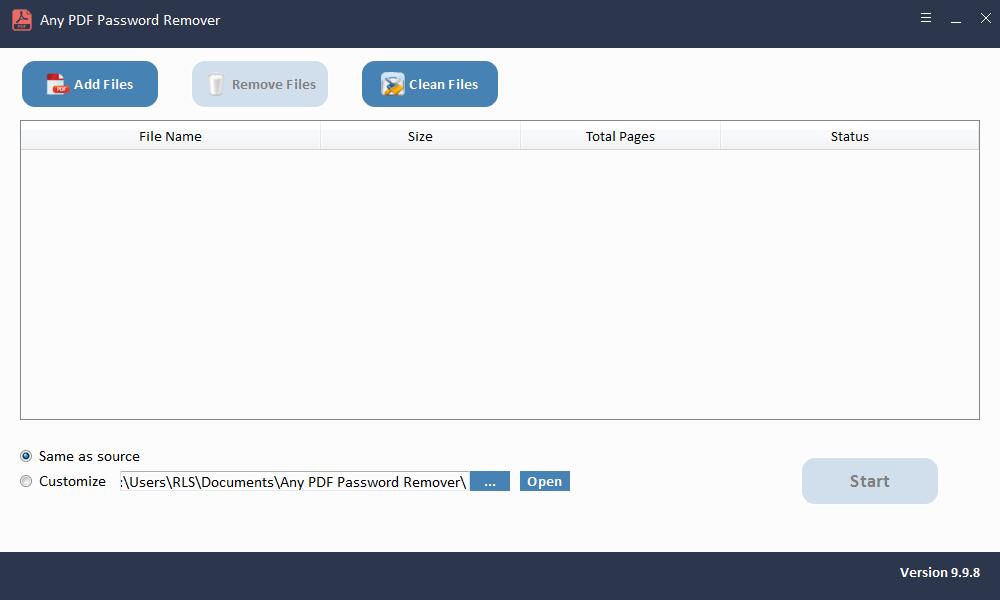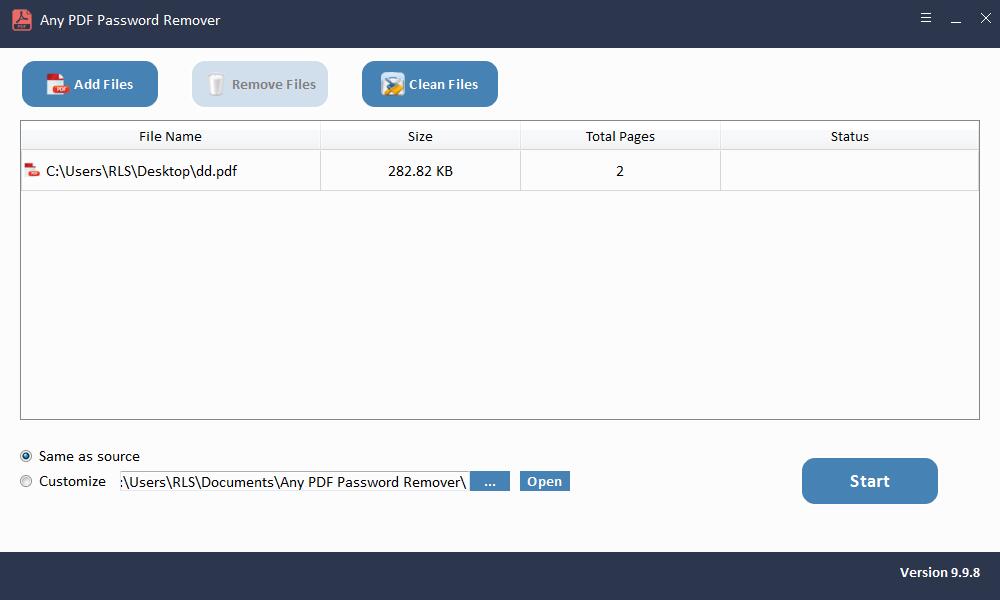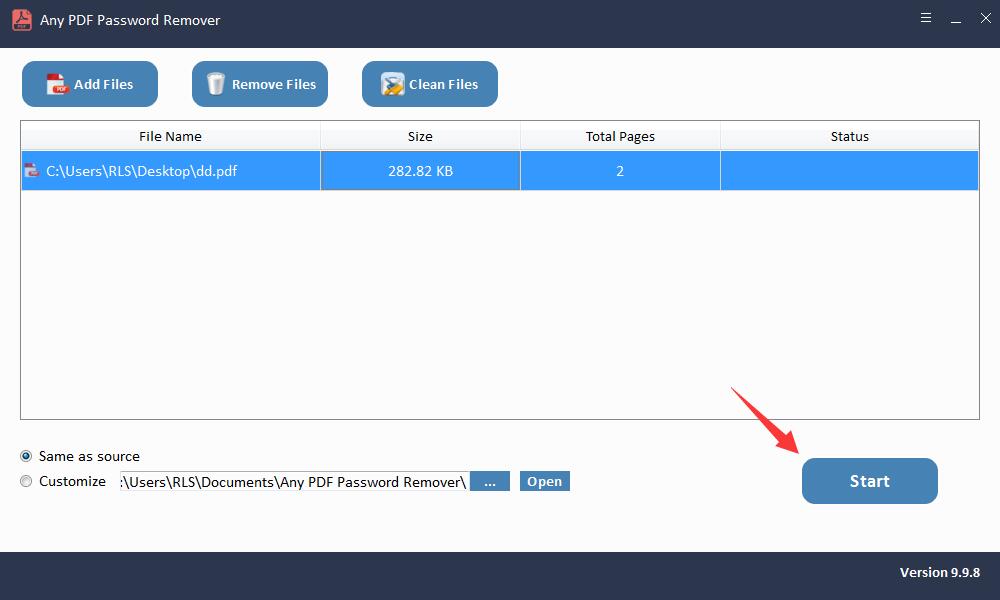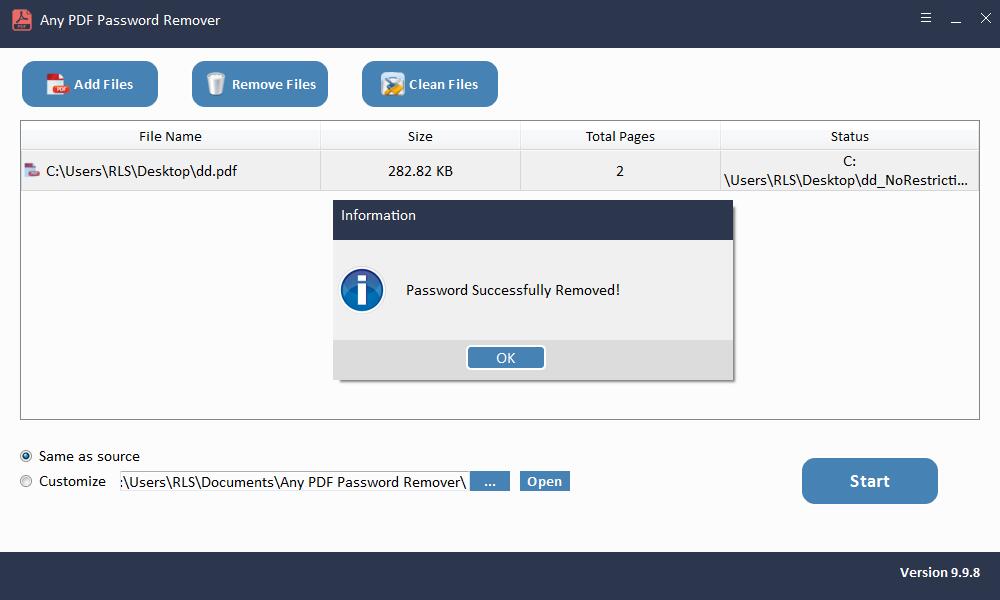3 måder: Sådan åbnes krypteret PDF-fil uden adgangskode
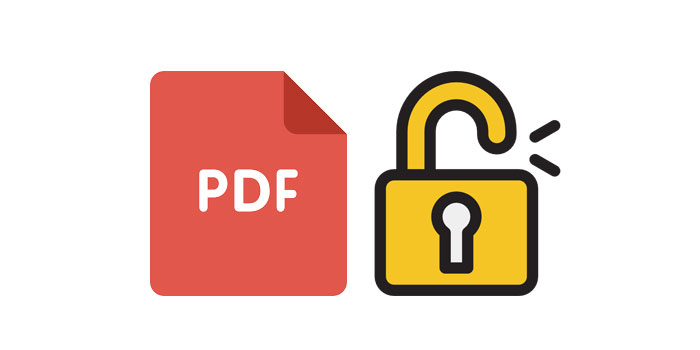
Resumé
Leder du efter en måde at åbne krypterede PDF-filer uden adgangskode på? Denne artikel viser dig, hvordan du åbner en krypteret PDF på tre nyttige måder ved hjælp af Google Chrome, Adobe Acrobat og et gratis værktøj til fjernelse af PDF-adgangskoder.
Sådan åbnes krypteret PDF med Adobe Reader
Trin 1: Find og åbn den krypterede PDF-fil. Højreklik på den, og vælg derefter "Åbn med". Trin 2: Klik på "Vælg en anden app", åbn PDF-filer med Adobe Reader eller Adobe Acrobat, og tryk derefter på "OK".Trin 3: Hvis Adobe Reader beder dig om adgangskoden, skal du indtaste efter behov. Nu kan du åbne og se de krypterede PDF-filer.
I det hele taget tilbyder vi 3 måder at åbne krypteret pdf uden adgangskode. Følgende tabel viser en kort oversigt over metoderne. Klik for at se den fulde guide.
Hej der, ved du, hvordan du dekrypterer en krypteret PDF-fil uden adgangskode? Jeg krypterede en vigtig afhandling PDF-fil for et par dage siden og registrerede ikke kodeordet. Problemet nu er, at jeg har glemt nøglen. Lige nu skal jeg bruge filen. Men jeg kan ikke få adgang til det. Ved du, hvordan du åbner krypterede PDF-filer uden adgangskode? "
Hvis PDF-filen indeholder følsomt eller fortroligt indhold, kan folk kryptere den for at beskytte PDF-indholdet mod uautoriseret redigering, åbning, kopiering og udskrivning. Der er også tidspunkter, hvor brugere modtager en PDF-fil, der skal låses op med en adgangskode, før du kan læse den. Normalt kan du dekryptere det krypterede PDF-dokument med en nøgle og få adgang til at redigere det let.
Det sker dog meget som demonstreret i scenariet; brugere glemmer adgangskoden til PDF-filen og kan ikke åbne den. Bare rolig. Når der er et problem, er der en løsning. Denne side viser dig de tre mest anvendte måder at åbne krypterede PDF-filer uden adgangskode. Og disse metoder er enkle og lige, der kan forstås og foregå.
3 måder: Sådan åbnes krypteret PDF-fil uden adgangskode
Hvis du ikke har en adgangskode, kan du muligvis ikke fjerne adgangskoden i din PDF-fil. Du kan prøve alle følgende fremgangsmåder, indtil du kan åbne krypterede PDF-filer.
Metode 1: Åbn krypteret PDF ved hjælp af Google Chrome
Trin 1: Vælg den krypterede PDF. Højreklik på den, og vælg "Åbn med" Chrome-browseren.Trin 2: Højreklik på PDF-filen, og vælg "Udskriv".
Trin 3: Vælg indstillingen Microsoft Print til PDF, og klik på Udskriv. Nu kan du have og åbne den krypterede PDF uden adgangskode.Metode 2: Lås op for krypteret PDF uden adgangskode via Adobe Acrobat
Trin 1: Åbn den krypterede eller låste PDF-fil i Adobe Acrobat.
Trin 2: Klik på "File" og åbn "Properties".
Trin 3: Klik nu på "Tilladelsesdetaljer" og åbn fanen "Sikkerhed". Marker "Ingen sikkerhedsmulighed".
Trin 4: Klik på menuen "Fjern adgangskode i sikkerhedsmetode". Derefter fjernes adgangskoden fra den originale PDF-fil.
Trin 5: Gem PDF-filen, og få adgang til filen.Metode 3: Fjern kryptering fra PDF med PDF-adgangskodefjernersoftware
Når du søger i en webbrowser, kan du muligvis finde mange tilgængelige fjernelse af PDF-adgangskoder. Du kan vælge et værktøj med et højt omdømme og pålidelighed for at undgå datatyveri eller dataskader. Enhver PDF-adgangskodefjerner giver dig en meget hurtig og sikker løsning til oplåsning af PDF-ejeradgangskode (PDF-tilladelsesadgangskode). Du kan fjerne adgangskoden til PDF-beskyttelse inden for få sekunder, og du kan redigere, udskrive eller kopiere alt indholdet af PDF'en uden begrænsning.